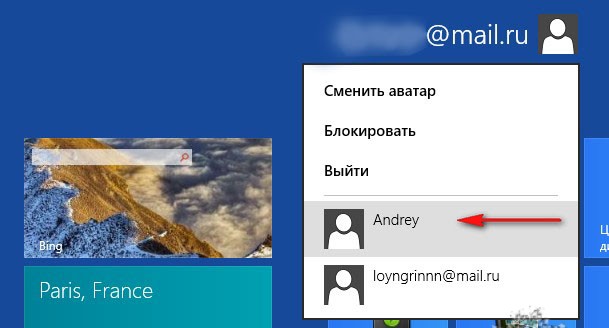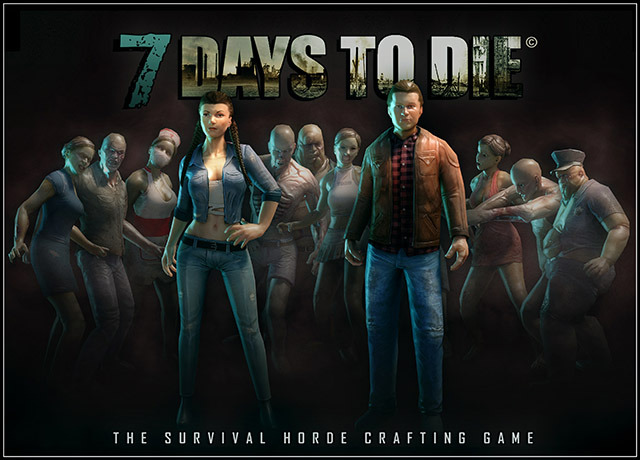Все пользователи не раз видели, как компьютер переходит в спящий режим – достаточно просто не трогать его какое-то время (обычно – 10-15 минут), и у него погаснет монитор. На самом деле монитором весь режим не ограничивается. Более того, в новых операционных системах, типа Windows 7, это даже не один режим, а целых три. Каждый из них ориентирован на энергосбережение, если Вы длительное время не пользуетесь компьютером, однако некоторые режимы сохраняют меньше энергии, другие – больше. Особенно актуален спящий режим в том случае, если у Вас при себе ноутбук, который негде подзарядить. Однако, если у Вас стационарный компьютер, этот режим Вам даже может где-то мешать. Возможно ли отключить его совсем?
Как отключить
Конечно возможно. Для этого Вам нужны будут права администратора, но с этим вряд ли будут проблемы, если это Ваш компьютер. Вам будет нужна «Настройка плана электропитания», которую можно найти в разделе «Электропитание» Панели управления. В открывшемся окне Вы увидите выпадающее меню, где можно выбрать время, через которое компьютер автоматически «засыпает» — есть там и опция «Никогда». Чтобы отключить сон вообще (когда даже монитор не гаснет), вы можете изменить дополнительные параметры электропитания в том же окне – поверх него появится еще одно, где сну также можно будет задать параметр «Никогда».
Дополнительная очистка памяти
Когда компьютер «засыпает», он сохраняет все незакрытые документы и параметры, удерживаемые в оперативной памяти, в специальный файл на жестком диске – hiberfil.sys. Занимает такой файл в любом случае ровно столько места, сколько у Вас оперативки, а раз Вы сон отключили совсем, то и смысла в этом файле больше нет. При открытом меню «Пуск» нажмите комбинацию клавиш Win+R, а затем в появившемся поле напишите команду powercfg -h off. Подтвердите и перезагрузитесь. Если в будущем Вам снова понадобится спящий режим и, соответственно, этот файл, восстановить его Вы можете той же последовательностью действий, заменив в команде «off» на «on».